 文案作者:叶子猪
文案作者:叶子猪戴尔一直以来都是以IT直销享誉全球的。而旗下的戴尔笔记本,更是深受用户们的追捧和喜爱,下面就来介绍一下戴尔电脑用优盘装系统教程。
戴尔电脑用优盘装系统步骤阅读
1、将U盘插在电脑的USB接口,开机并不断按下启动U盘快捷键。
2、在进入系统启动菜单中选择有USB字样的选项并回车。
3、重启电脑,选择YunQiShi PE进入系统。
4、等待进入系统后无需操作,云骑士会自动打开进行安装系统。
5、安装过程中弹出引导修复工具,进行写入引导文件,点击确定。
6、提示检测到PE文件,点击确定进行PE引导菜单回写。
7、安装完成后,拔掉所有外接设备,然后点击立即重启。
8、重启过程中,选择Windows 10系统进入,等待安装。
9、弹出自动还原驱动文件,点击是,还原本地存在的驱动备份文件。
11、弹出宽带连接提示窗口,点击立即创建,创建宽带连接。
12、等待优化完成,重启进入系统,即完成重装。
戴尔电脑用优盘装系统操作步骤
01 将U盘插在电脑的USB接口,开机并不断按下启动U盘快捷键,U盘快捷键可以通过云骑士装机大师确认。
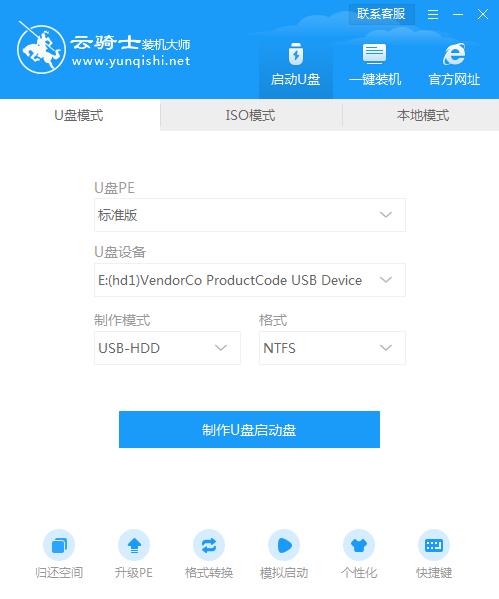
02 在进入系统启动菜单中选择有USB字样的选项并回车。

03 重启电脑,选择YunQiShi PE进入系统。

04 等待进入系统后,无需操作,云骑士会自动打开进行安装系统,大家耐心等待即可。

05 安装过程中弹出引导修复工具,进行写入引导文件,点击确定。

06 提示检测到PE文件,点击确定进行PE引导菜单回写。

07 安装完成后,拔掉所有外接设备,如U盘、移动硬盘、光盘等,然后点击立即重启。

08 重启过程中,选择Windows 10系统进入,等待安装。

09 弹出自动还原驱动文件,点击是,还原本地存在的驱动备份文件。

10 弹出选择操作系统界面,选择windows 10,回车进入系统,之后无需操作,耐心等待系统准备就绪,升级优化。

11 升级优化过程中,弹出宽带连接提示窗口,可以点击立即创建,创建宽带连接。同时有软件管家工具,可以自行选择常用的软件,一键安装即可。

12 等待优化完成,重启进入系统,即完成重装。

最近有很多朋友问戴尔笔记本开不了机的问题,那么怎么办呢?是什么样的情况造成的呢?又该怎么样去解决这一个问题呢?现在我来具体的说一下,希望大家支持。

作为中高端笔记本的代表产品,戴尔XPS系列在整个笔记本业内都享有美名。戴尔XPS13所预装的Win10系统是微软最新的操作系统,不过预装的win10系统有着一些不满意的地方,有的用户想要自己重装系统系统win10,那么应该怎么做呢?其实我们可以通过系统盘的PE系统来重装系统win10。系统盘可以通过云骑士装机大师来进行制作,之后就可以多次为电脑重装系统。下面就让小编为大家带来戴尔XPS13系统盘PE重装系统win10详细教程。

相关内容






